时间:2025-07-12 11:35 来源:网络 作者:节奏
有不少用户在升级或者第一次使用Win11系统的时候,都会选择去给电脑设置开机密码用来保护自己的个人因此,但后面觉得十分麻烦,想要去关闭却不知道要如何操作,下面小编给大家带来了两种关闭开机密码的方法,一起来看看吧。
1. 首先我们点击桌面的微软图标,然后找到用户名右键点击进入。
2. 点击“更改账户设置”。
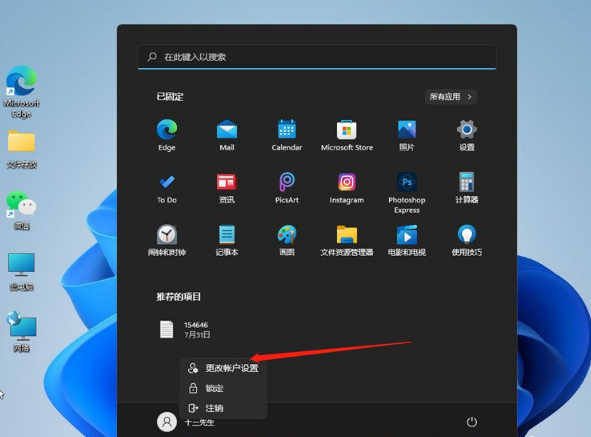
3. 在账户设置中点击左侧栏中的“账户”,然后在右侧找到“登陆选项”。
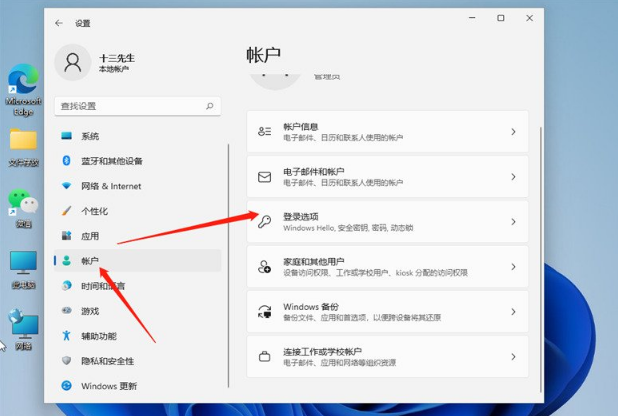
4. 进入之后点击密码,然后点击更改。
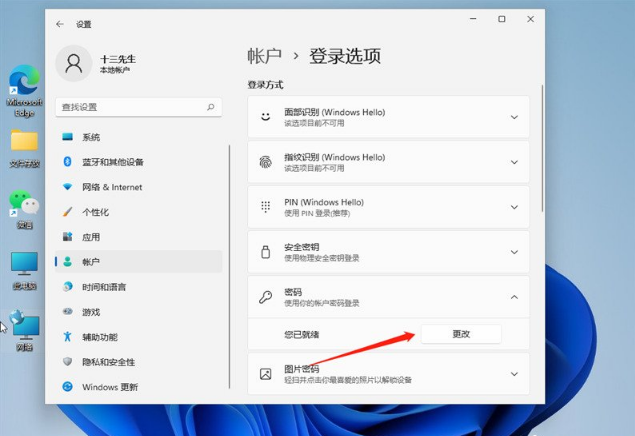
5. 输入你当前设置的密码,然后进入下一步。
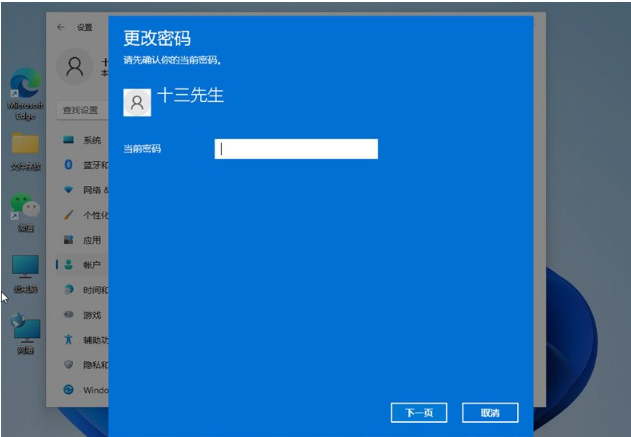
6. 在更改密码界面不要输入密码,直接点击下一步即可关闭登录密码。
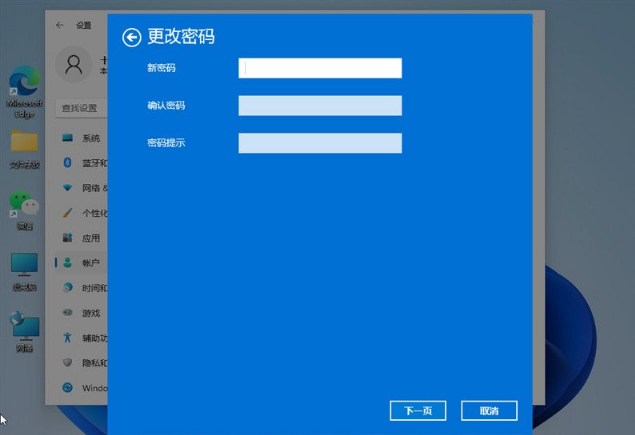
7. 最后再点击完成就好啦。
<上一篇:Windows11 25H2更新了什么
下一篇 > :Win11如何设置开机密码?| Win